什麼是 TIFF?擴展名為“.tif”或“.tiff”的文件稱為TIFF文件,它是Tagged Image File Format的縮寫。這是一種用於存儲高光柵圖形圖像的計算機文件格式。 TIFF 支持無損壓縮,不會導致圖像數據丟失。這使得這種圖像格式在需要高質量照片的行業中非常流行,例如攝影師、圖形藝術家和出版行業。要了解有關此格式的更多信息,這篇文章什麼是 TIF 和 TIFF 文件可能會有所幫助。
與其他圖像格式一樣,TIFF 照片在涉及數百或數千個文件時難以管理。在這種情況下,如果我們可以對 TIFF 圖像進行分類並將它們轉換為 PDF 文件,將會很有幫助。在下面的文章中,我們將列出 Windows、Mac 和在線平台上幾個易於使用的 TIFF 到 PDF 轉換器,它們可以讓您的工作毫不費力。
壹.在 Windows 10 上將 TIFF 轉換為 PDF
Windows 10 上的照片應用程序有一個名為 Microsoft Print to PDF 的內置功能,它可以幫助 Windows 10 用戶將包括 TIFF 文件在內的任何文檔打印為 PDF。這是它的工作原理,現在和我一起在您的 Windows 10 計算機上執行此操作。
步驟 1.使用照片應用程序打開要轉換為 PDF 的 TIFF 圖像,然後按鍵盤上的“Ctrl + P”打開“打印”選項。如果您想將多個 TIFF 文件轉換為 PDF,只需提前組織 TIFF 文件並用鼠標將它們全部選中,然後按“打印”快捷方式。
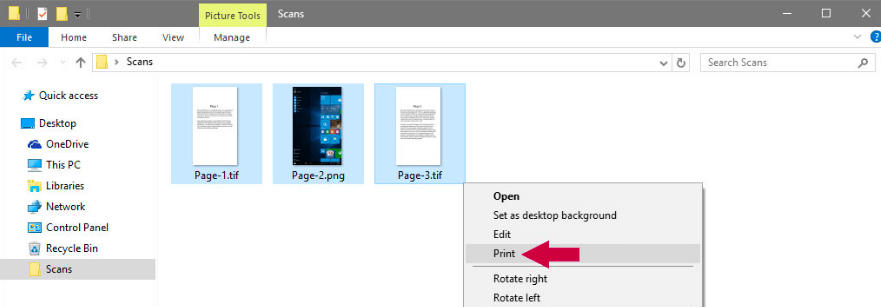
步驟 2.將彈出“打印”圖片對話框。在“打印機”選項上,從下拉打印機列表中選擇“Microsoft Print to PDF”。然後您可以自定義轉換後的 PDF 的頁面大小和輸出質量。如果不知何故您選擇的 TIFF 圖像大小不同,只需勾選“使圖片適合框架”選項以確保圖像適合輸出的 PDF 頁面。
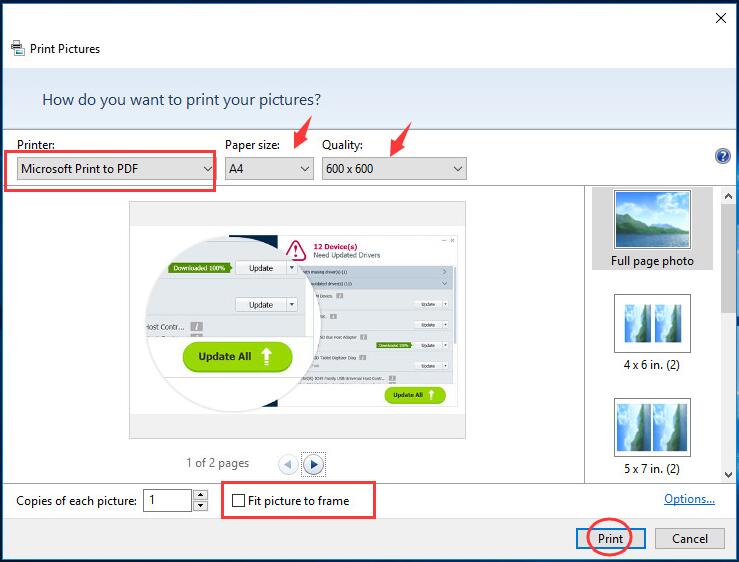
當一切都按照您的意願進行設置後,點擊“打印”按鈕。
步驟 3。最後,命名輸出 PDF 並選擇一個位置來保存它,然後單擊“保存”。
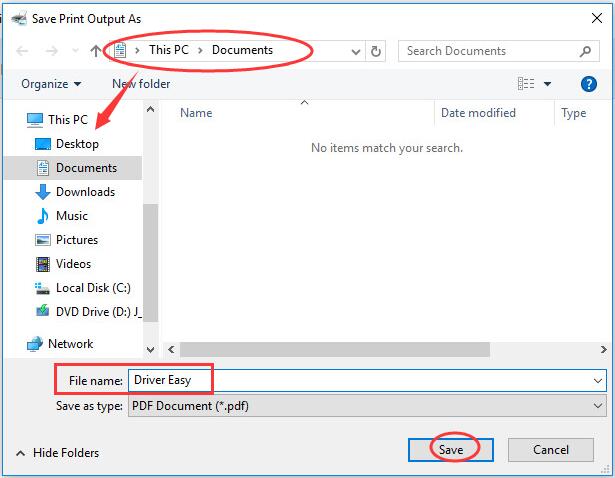
將立即使用您的 TIFF 圖像創建一個新的 PDF,去檢查您剛才存儲文件的位置。
尖端
“如果您在打印機列表中沒有看到“Microsoft Print to PDF”,那是因為它尚未在您的計算機上激活。不過別擔心,只需關注 Microsoft 社區上的這篇帖子,了解如何獲取Microsoft Print to PDF 在您的 Windows 10 上。”
二.在 Mac 上將 TIFF 文件轉換為 PDF
在 Mac 計算機上,還有一個內置應用程序可幫助您將 TIFF 轉換為 PDF。那是Preview應用程序,它可以打開您的大部分文檔並將它們保存為 PDF 文件。現在讓我們看看它是如何工作的。
步驟 1。選擇要轉換的所有 TIFF 圖片,然後右鍵單擊它們。現在在打開菜單上選擇“打開方式”>“Preview”。
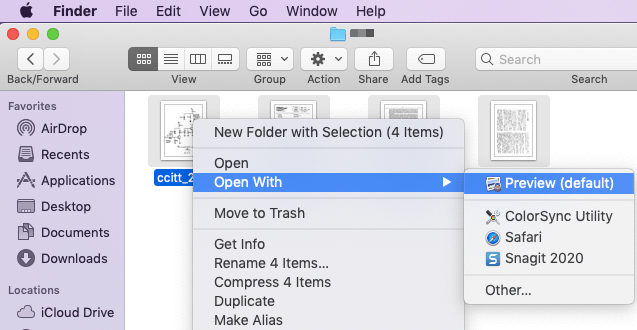
步驟 2.拖放左側預覽列以更改 TIFF 圖像的順序。如果您需要更改圖片的方向,只需單擊圖片並點擊頂部工具欄上的“方向”圖標。
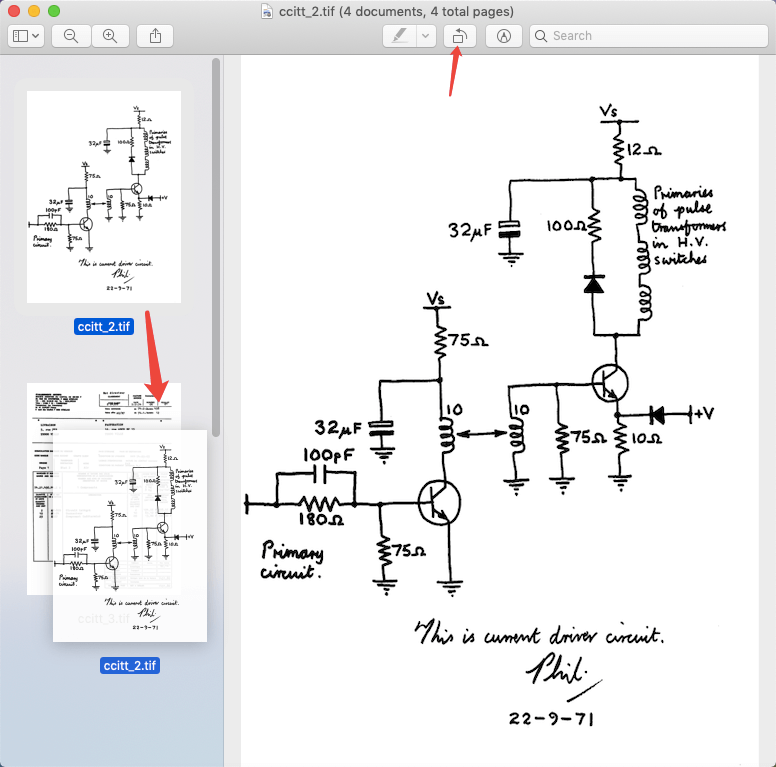
步驟 3.單擊“文件”選項卡,然後在下拉菜單中選擇“打印”。將出現一個設置窗口。在左下角的界面中選擇“另存為 PDF”。
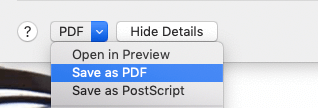
步驟 4。然後將打開“另存為”對話框。您可以設置文件名並選擇存儲位置,然後記得將擴展名更改為“.pdf”。最後,點擊“保存”。就是這樣,您的 TIFF 圖片將被轉換為 PDF 文件。
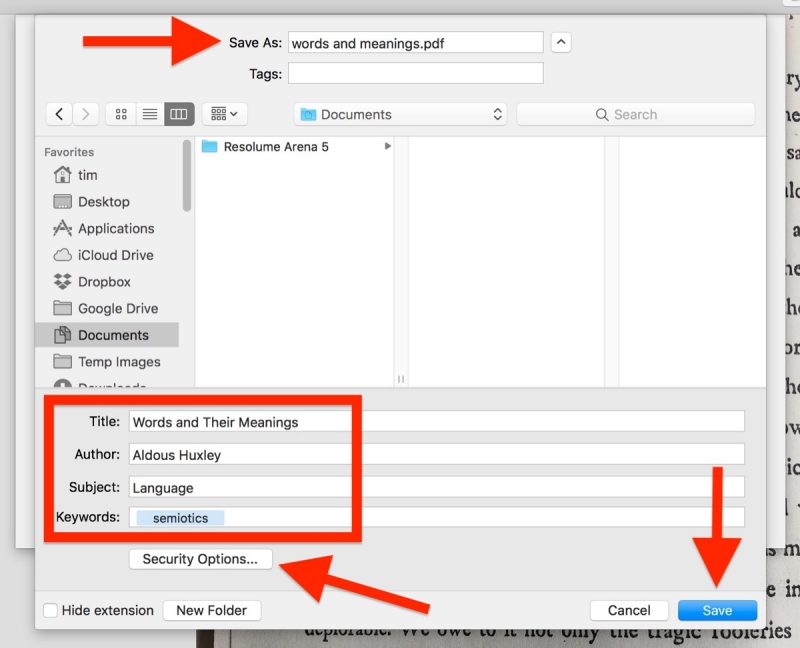
尖端
“如果您創建的 PDF 是機密的,只需在點擊“保存”按鈕之前在“安全選項”上加密 PDF。但如果轉換已經完成,您還可以在EasePDF上添加密碼來保護 PDF 。”
三.使用 TIFF 到 PDF 在線轉換器
在線轉換器將確保您可以在任何地方將 TIFF 轉換為 PDF,無論您使用的是 Mac、Windows 或 Linux 計算機還是 iPhone 和 Android 手機。當您在 Google 上搜索時,您會發現數以千計的 TIFF 到 PDF 在線轉換器,今天我們只向您介紹最簡單的一個。
步驟 1.訪問tiff2pdf.com ,然後點擊“上傳文件”按鈕添加所有 TIFF 文件。
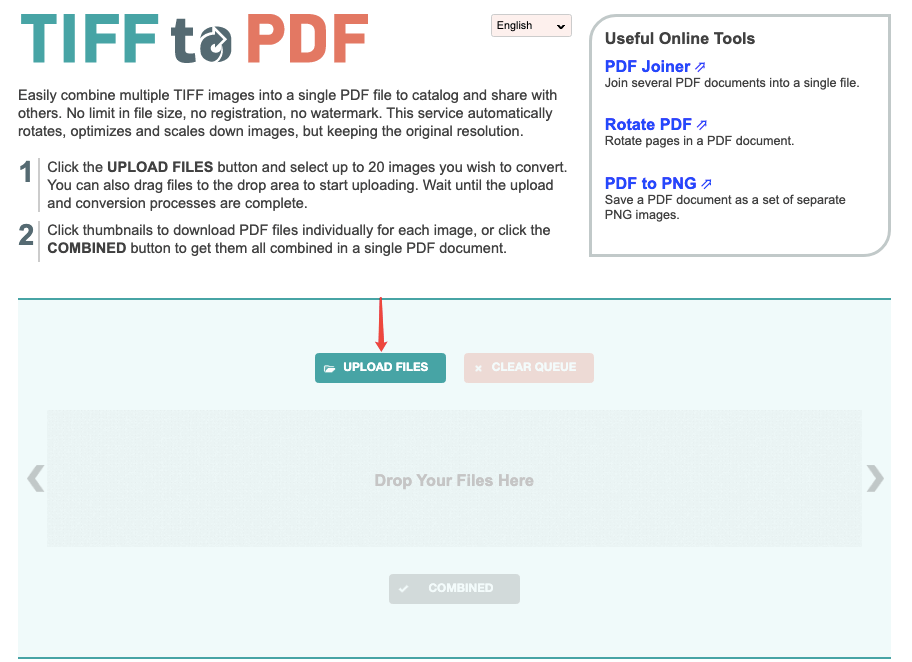
步驟 2.當您選擇的所有 TIFF 文件都上傳到服務器後,單擊底部的“合併”按鈕下載轉換後的 PDF 文件。大功告成,是不是超級簡單?
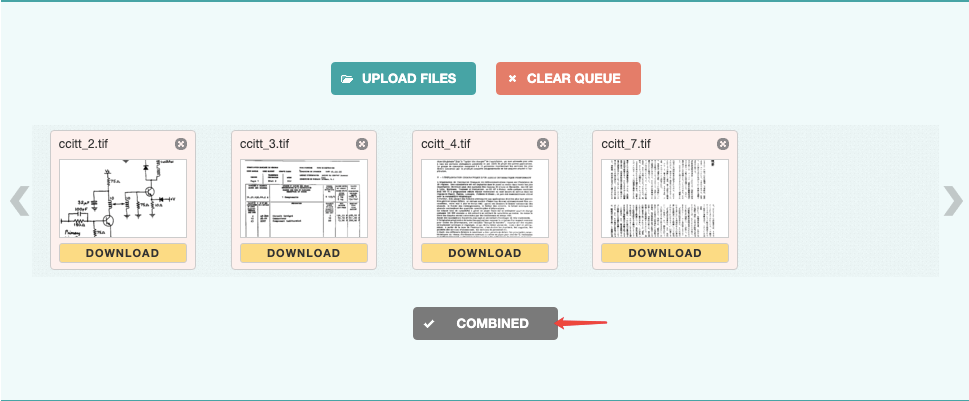
四.。 使用 TIFF 到 PDF 桌面轉換器
我們列出的前三種方法都是免費且簡單的。但是對於那些需要一直處理PDF文檔的人,我們建議您使用名為PDFelement的專業PDF編輯程序,以防您在日常工作中有其他需求。該程序適用於 Windows、Mac、iPhone 和 Android 手機。
步驟 1.在您的設備上下載並安裝PDFelement 。
Step 2.運行程序,在主界面選擇“合併PDF”。
步驟 3.在“合併文件”窗口中,選擇“添加文件”。從您的設備中選擇目標 TIFF 圖像,然後單擊“打開”。然後單擊“下一步”開始將 TIFF 轉換為 PDF。轉換後的 PDF 文件將在PDFelement上自動打開。

使用PDFelement,您還可以將PDF 轉換為 Word 、Excel、PPT、JPG、PNG 等,並使用一堆很棒的工具編輯 PDF 。它幾乎是您日常使用 PDF 的多合一解決方案。
要免費將 TIFF 轉換為 PDF,您可以使用 Windows 上的Microsoft Print to PDF和 Mac 上的Preview應用程序。此外,免費的在線轉換器可以快速解決這個問題。如果您正在尋找一個不僅提供 TIFF 到 PDF 服務的綜合轉換器, PDFelement是您的第一選擇。
本文是否有幫助? 感謝您的反饋意見!
是的 或者 不























